Jak usunąć aplikację iOS? Wiele osób uważa, że to pytanie można ustawić tylko przez tych, którzy nigdy nie trzymali iPhone'a w swoich rękach. A ponieważ pozostały bardzo niewiele, instrukcje opisujące sposoby usuwania oprogramowania nie powinny być na żądanie. Jest to jednak najgłębszy błąd. Faktem jest, że rok od roku Apple wprowadza zmiany w sposobie usuwania aplikacji z systemu operacyjnego, a każda kolejna metoda różni się od poprzedniego przynajmniej interfejsu, ale z reguły technicznie. Powiedz mi co.
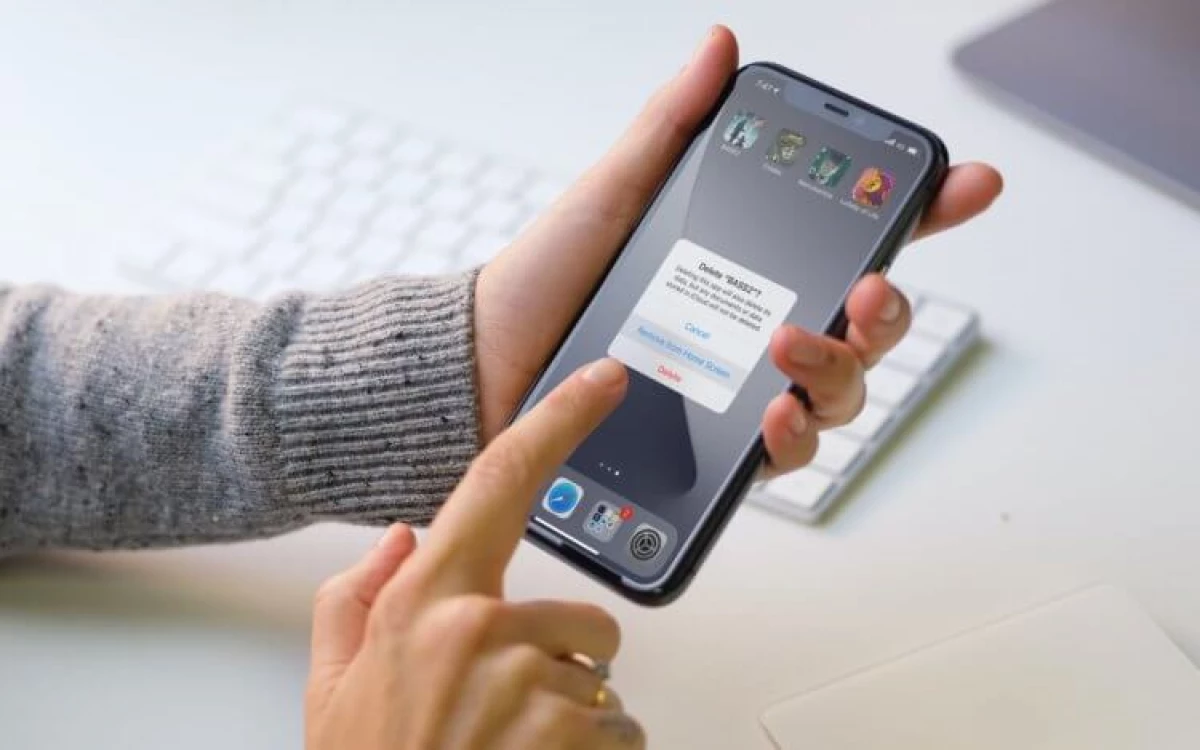
Jak zrobić "folder" na iOS, gdzie znajdują się wszystkie aplikacje
Pomimo faktu, że nie ma wielkiego umysłu, aby usunąć aplikacje, praktyka pokazuje, że nowicjusze (a nie przybyły, aby być uczciwym, również) mogą powstać pewne problemy. Boją się one kilku sposobów na usunięcie niepotrzebnego programu z pamięci smartfona, zwłaszcza jeśli natknęli się na nich przypadkowo. Ale jeśli wiesz, dla którego każdy z tych 5 jest przeznaczony - tak, jest 5 - sposoby, w jakie nie boisz się, jeśli natkną się na nich podczas pracy.
Najprostszym sposobem na usunięcie aplikacji
Jeśli chcesz usunąć tylko jedną aplikację, jest dla Ciebie najłatwiejszy sposób:
- Znajdź aplikację i dołącz palcem;
- Przytrzymaj palec na ikonie 1,5-2 sekund;

- W menu rozwijanym kliknij "Usuń załącznik";
- Potwierdź ponownie usunięcie.
Aby usunąć wiele aplikacji, istnieje inny, nie mniej prosta, ale zintegrowana metoda:
- Na pulpicie kliknij ikonę dowolnej aplikacji;
- Przytrzymaj palec na ikonie tej aplikacji 1,5-2 sekundy;

- W menu rozwijanym wybierz opcję "Edytuj dom";
- Gdy ikony potrząsają, kliknij przycisk "-" na każdym z nich.
Trzecia metoda usuwania będzie przydatna dla tych, którzy chcą usunąć aplikację, ale nie może go znaleźć w kompatybilnym na pulpicie:
- Przejdź do "Ustawienia" - "Basic";
- Otwórz kartę "Przechowywanie iPhone'a";
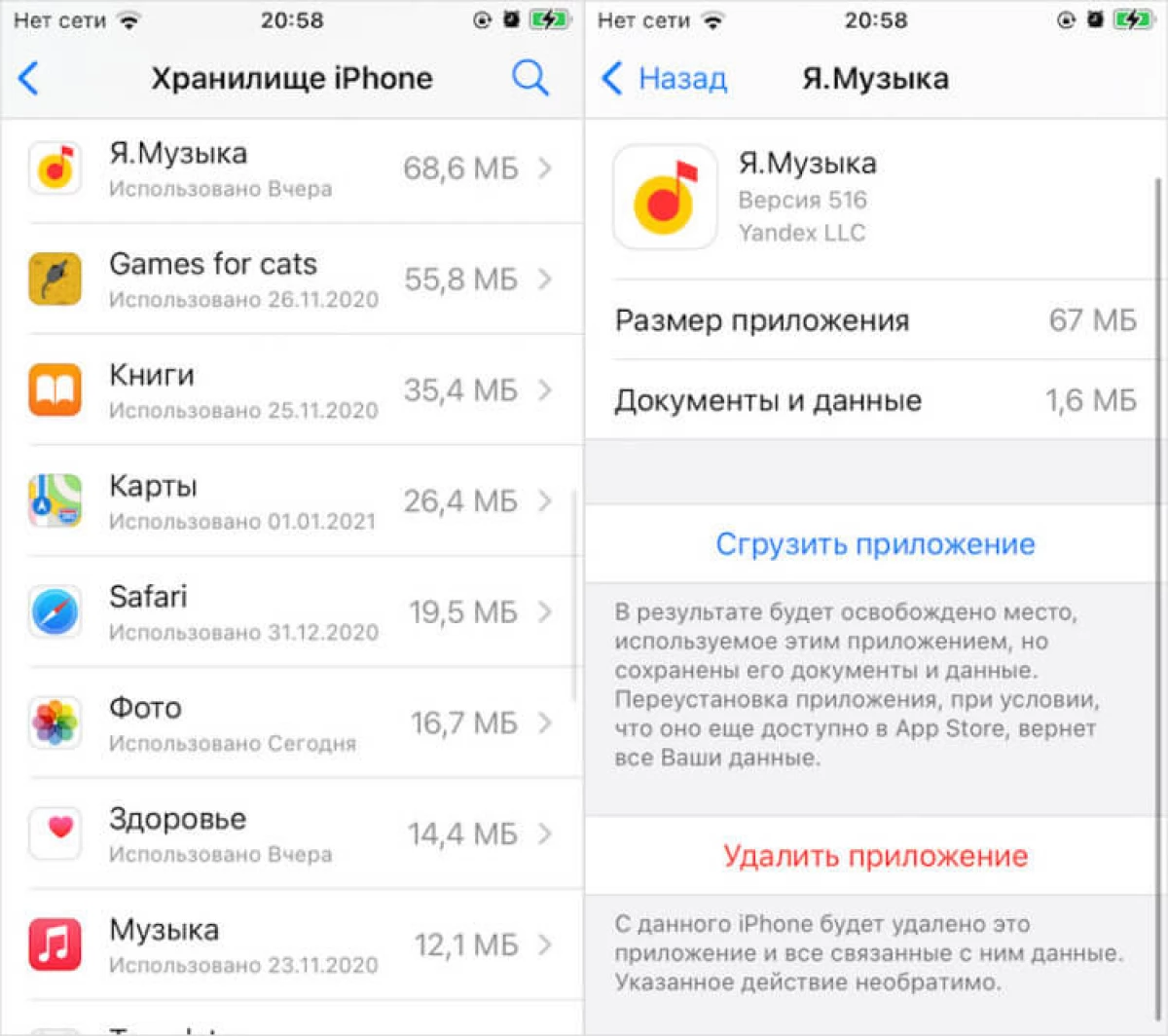
- Na liście wybierz niepotrzebną aplikację;
- Otwórz go i kliknij "Usuń załącznik".
Czwarty sposób usunięcia pojawił się tylko z wyjściem IOS 2, a także czyste technicznie, nie można usunąć, ponieważ sama aplikacja nie znika, znikająca tylko z pulpitu.
- Znajdź aplikację, którą chcesz ukryć;
- Kliknij na swój palec i przytrzymaj 1,5-2 sekundy;
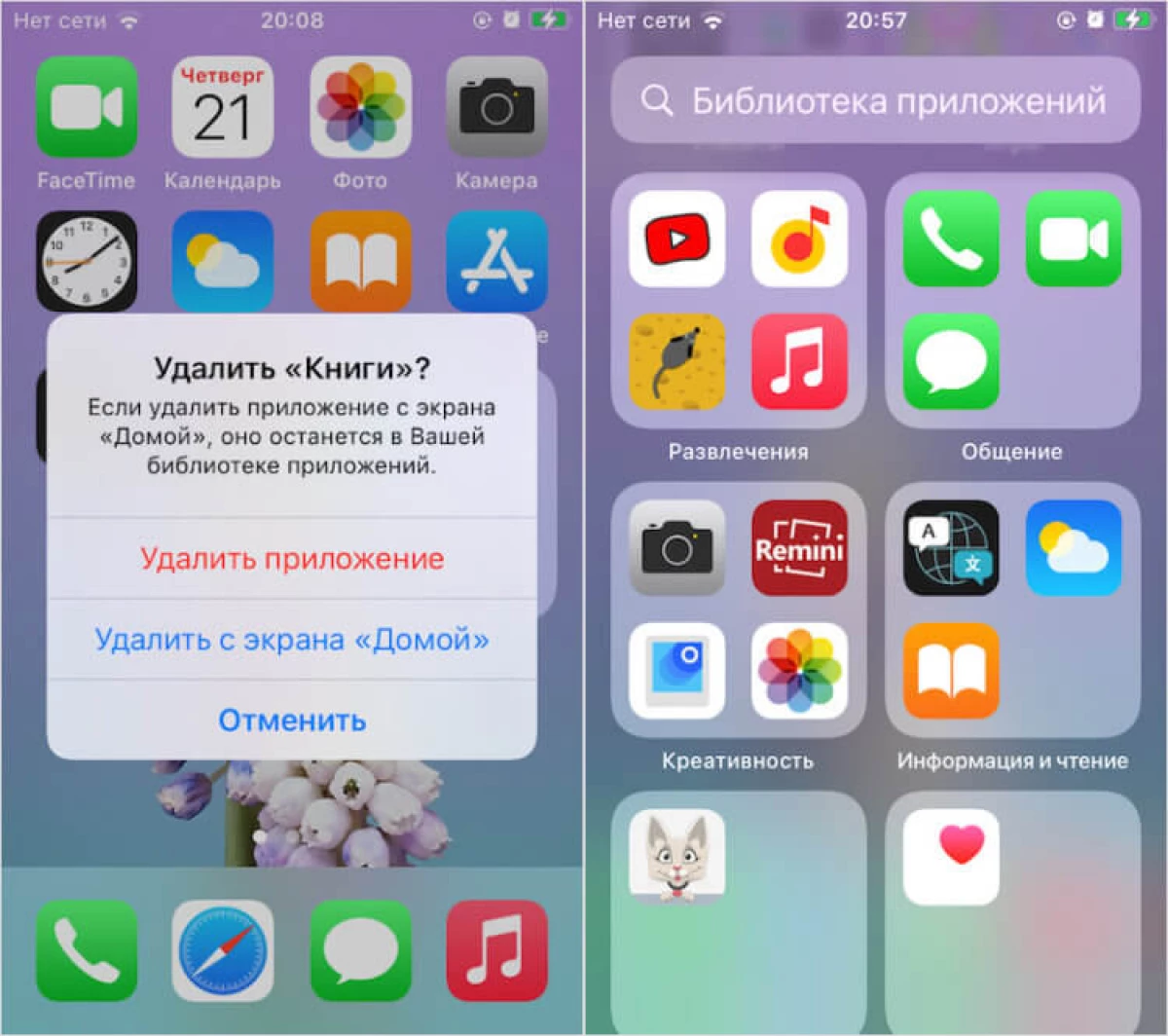
- W menu rozwijanym kliknij "Usuń" - "Usuń z pulpitu";
- Przewiń komputer stacjonarny po prawej stronie do końca - aplikacja jest pilotna z pulpitu.
Jak załadować aplikacje na iOS
Cóż, a piąty sposób, podobnie jak czwarty, nie jest również usuwaniem zrozumienia w naszym zwykłym. Jest zwyczajowo nazywa się zamknięciem. Mechanizm ten umożliwia usunięcie samej aplikacji z pamięci, ale zapisuje wszystkie gromadzone przez niego wszystkie dane. Wysyłka występuje z aplikacjami, które nie są używane dłużej niż miesiąc. Prawda, że mechanizm zarabiał, musi być uwzględniony przymusowo.
- Przejdź do "Ustawienia" - "Basic";
- Otwórz sekcję przechowywania iPhone'a;
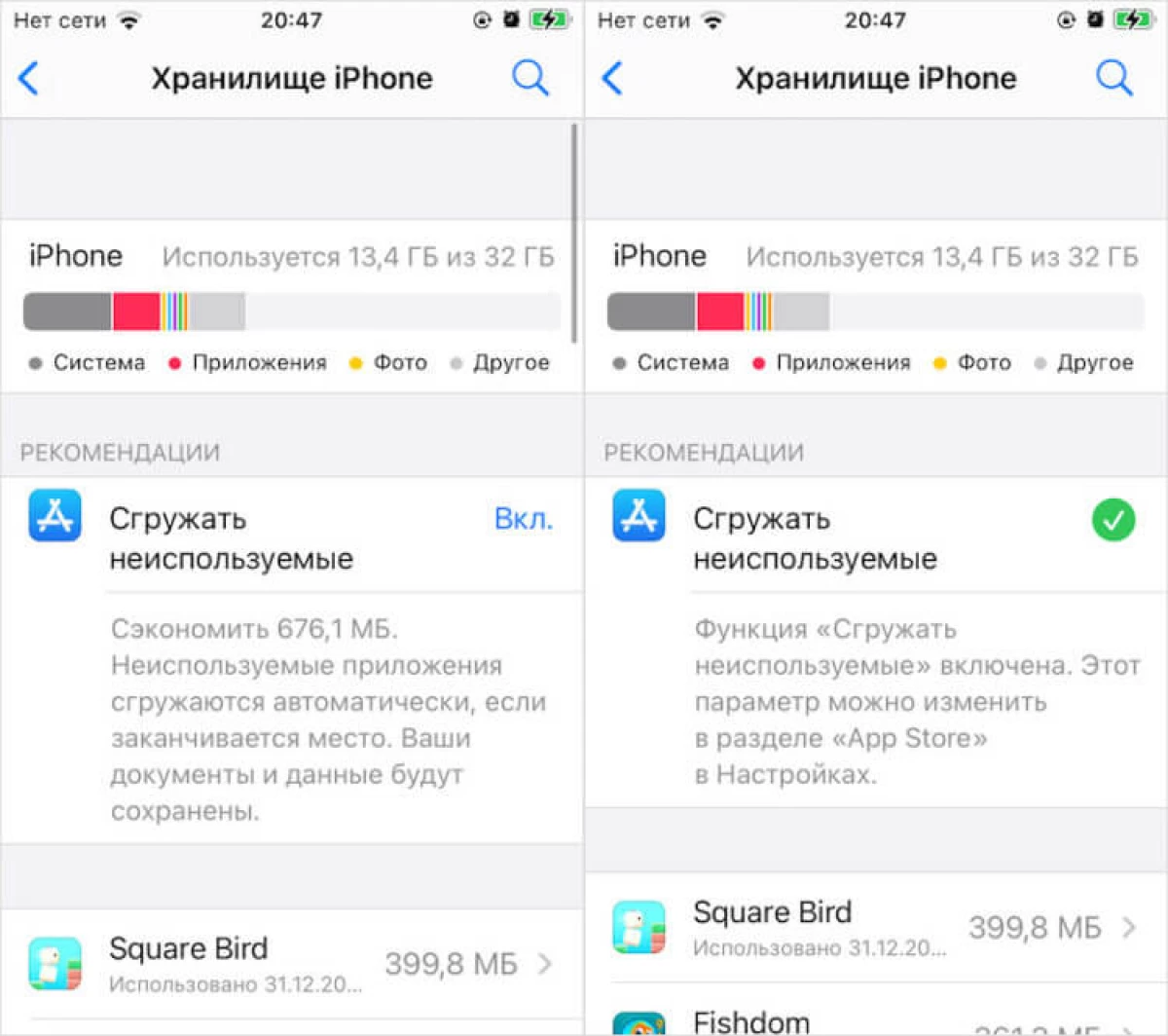
- Włącz parametr "Niewykorzystany";
- Jeśli chcesz pobrać aplikację naraz, znajdź go w ustawieniach i zamiast usuwania kliknij "Pobierz".
Jak skonfigurować automatyczną zmianę tapet, gdy włączyć noc
Gdy nieużywane oprogramowanie aplikacyjne, zobaczysz, jak ikona pobierz chmura pojawi się pod ikoną, obok tytułu. Otaczy, że w tej chwili aplikacja zadrżała i nie jest fizycznie obecna na urządzeniu. To znaczy, aby go uruchomić, musisz go kliknąć, poczekaj na pobieranie i tylko zacznij używać. To prawda, uważaj, że po pierwsze, aby ponownie załadować rozdrobnioną aplikację, potrzebujesz Internetu, a po drugie, nie można usunąć ikony nawijanej aplikacji bez przeładunku.
